ندخل على لوحة التحكم Control panel ثم ندخل على اعدادات اللغة Clock,Language and Region ثم لوحة
اذا كانت اللغة العربية موجودة لديك للتحميل ستجد جملة windows display language available for download
, ثم نضغط على Options كما بالصورة في الاعلى
بعد اعادة التشغيل سيبدأ تنصيب اللغة الجديدة
وهذه هي الواجهه باللغة العربية المبينة في الصورة
وعلى هذا نكون قد انهينا الشرح وهذة شاشة الترحيب امامكم باللغة العربية

اللغةLanguage Panel ثم نضغط على Add Language كما هو مبين بالصورة
النظام حاليا هو انجليزي كما ترى في الصورةوالمطلوب هو تعريبة الى اللغة العربية , لذا فسنختار اللغة العربية او
نختار اللغة المراد تثبيتها كما بالصورة
نختار اللغة المراد تثبيتها كما بالصورة
بعد اختيارنا اللغة العريبة نضغط على Add , و ستجد ان لغة جديدة تم اضافتها الى قائمة
اللغات كما بالصورة
اذا كانت اللغة العربية موجودة لديك للتحميل ستجد جملة windows display language available for download
, ثم نضغط على Options كما بالصورة في الاعلى
بعد الضغط
على Options ستجد هذه النافذة كما في الصورة اللتي هنا في الاسفل و سنضغط على
Download and install language pack
ستظهر نافذة لتخبرك انه سيم تحميل اللغة و
تنصيبها قم بالموافقة عليها و سيتم تحميل اللغة و تنصيبها تلقائيا كما
بالصورة
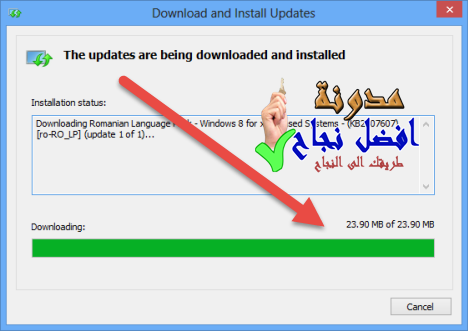
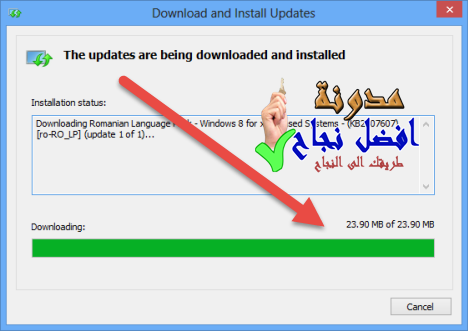
بعد الانتهاء سيطلب منك عمل اعادة تشغيل
للجهاز قم بالموافقة
بعد اعادة التشغيل سيبدأ تنصيب اللغة الجديدة
الان الدور هو كيف نقوم بعرض اللغة التي قمنا
بتحميلها :
اللغة التى تم تحميلها و تنصيبها ليست معروضة ومفعلة و لعرضها او تفعليها لتكون هي الواجههة نتبع الاتى :
نفتح لوحة اللغات Language panel كما شرحنا في السابق ثم ستجد اللغات التى تن تنصيبها و ستجد بجوارها جملة Windows display language Available كما هو مبين في الصورة
اللغة التى تم تحميلها و تنصيبها ليست معروضة ومفعلة و لعرضها او تفعليها لتكون هي الواجههة نتبع الاتى :
نفتح لوحة اللغات Language panel كما شرحنا في السابق ثم ستجد اللغات التى تن تنصيبها و ستجد بجوارها جملة Windows display language Available كما هو مبين في الصورة
ثم نضغط
على Options
ستظهر لنا نافذة ظهرت مؤخرا و لكن سنجد جملة Make this the primary language
ستظهر لنا نافذة ظهرت مؤخرا و لكن سنجد جملة Make this the primary language
سيطلب منك اعادة التشغيل او بالمعنى تسجيل الخروج وبعد اعادة التشغيل ستجد للغة قد تم
تفعيلها و عرضها
 |
| إضافة تسمية توضيحية |
وهذه هي الواجهه باللغة العربية المبينة في الصورة
 |
| إضافة تسمية توضيحية |
ولتعريب كل واجهة الويندوز بالاضافة الى شاشة الترحيب من الاتي :
ندخل الى لوحة التحكم وندخل الى اعدادات اللغة والمنطقة
والساعة ثم ننقر على اللغة ثم اعدادات متقدمة
بعد ذلك تظهر نافذة كما هو مبين في الصورة نضغط على الخيار تطبيق اعدادات اللغة على شاشة الترحيب وحسابات النظام كما هو مبين
 |
| إضافة تسمية توضيحية |
لتظهر لنا بعدها هذة النافذة المبينة في الصورة التالية نضغط على نسخ
الاعدادات
 |
| إضافة تسمية توضيحية |
ثم نحدد او نعلم على
المربعات المبينة في الصورة شاشة الترحيب
وحسابات النظام - حسابات المستخدمين الجدد ثم موافق
 |
| إضافة تسمية توضيحية |
وعلى هذا نكون قد انهينا الشرح وهذة شاشة الترحيب امامكم باللغة العربية

واتمنى ان تكونوا قد استفدتم من شرحنا ولكم جزيل الشكر
 |
| إضافة تسمية توضيحية |








